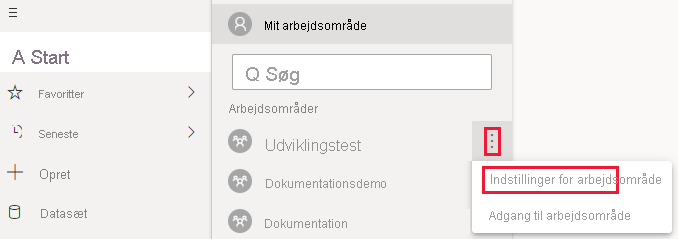Integrer sideinddelte Power BI-rapporter
Med en integreret Power BI-analyse kan du oprette Power BI-indhold, der viser sideinddelte rapporter i et fuldt integreret og interaktivt program. Integrer sideinddelte rapporter ved hjælp af den løsning, der fungerer bedst for dig, integrer for dine kunder eller integrer for din organisation.
I denne artikel beskrives det, hvordan du integrerer sideinddelte rapporter ved hjælp af selvstudier med integreringseksempler.
Forudsætninger
For at komme i gang skal du bruge:
En kapacitet
Hvis du ikke har et Azure-abonnement, skal du oprette en gratis konto, inden du begynder.
Metode
Hvis du vil integrere en sideinddelt rapport ved hjælp af eksempelappen, skal du følge disse trin:
Trin 1 – Opret et arbejdsområde
Når du bruger en tjenesteprincipal til at logge på dit program, skal du oprette et arbejdsområde.
Din tjenesteprincipal skal også være administrator eller medlem af Power BI-arbejdsområder.
Trin 2 – Opret en kapacitet
Før du importerer eller uploader en sideinddelt rapport for at integrere, skal du tildele det arbejdsområde, der indeholder rapporten, til en kapacitet. Du kan vælge mellem to typer kapacitet:
- Power BI Premium – Hvis du vil integrere en sideinddelt rapport, skal du have en EM - eller P-SKU . Du kan få flere oplysninger om dette abonnement under Hvad er Power BI Premium?.
- Azure Power BI Embedded – Du kan købe en kapacitet fra Microsoft Azure-portal. Dette abonnement bruger A-SKU'erne . Du kan finde flere oplysninger om, hvordan du opretter en Power BI Embedded-kapacitet, under Opret Power BI Embedded-kapacitet i Azure-portal.
I følgende tabel beskrives ressourcerne og grænserne for hver SKU. Hvis du vil finde ud af, hvilken kapacitet der passer bedst til dine behov, skal du se, hvilken SKU jeg køber til scenarietabellen .
| Kapacitetsnoder | V-kerner | RAM (GB) |
|---|---|---|
| EM1/A1 | 0 | 2.5 |
| EM2/A2 | 2 | 5 |
| EM3/A3 | 4 | 10 |
| P1/A4 | 8 | 25 |
| P2/A5 | 16 | 50 |
| P3/A6 | 32 | 100 |
Trin 3 – Tildel et arbejdsområde til en kapacitet
Når du har oprettet en kapacitet, skal du tildele dit apparbejdsområde til den pågældende kapacitet.
Hvis du vil tildele en kapacitet til et arbejdsområde ved hjælp af en tjenesteprincipal, skal du arbejde med Power BI REST-API'en. Når du bruger REST API'er til Power BI, skal du sørge for at arbejde med objekt-id'et for tjenesteprincipalen.
Bemærk
Du kan også importere sideinddelte rapporter til et arbejdsområde ved hjælp af REST API'erne til Power BI.
Trin 4 – Opret og upload din sideinddelte rapport
Du kan oprette din sideinddelte rapport ved hjælp af Power BI Report Builder og derefter uploade rapporten til tjenesten.
Bemærk
Den person, der uploader den sideinddelte rapport, skal have en Power BI Pro- eller Premium pr. bruger-licens for at kunne publicere til et arbejdsområde.
Trin 5 – Integrer indhold ved hjælp af eksempelprogrammet
Følg trinnene i selvstudiet integrer indhold til dine kunder . Spring trin 4 over – Opret og publicer en Power BI-rapport , og arbejd med den sideinddelte rapport, du har uploadet, i stedet for den eksempelrapport, der er foreslået i selvstudiet.
Sådan bruger du en semantisk Power BI-model som datakilde:
- Sørg for, at lejerindstillingen Tillad XMLA-slutpunkter og Analysér i Excel med datasæt i det lokale miljø er aktiveret.
- På Power BI-portalen skal du angive XMLA-slutpunktet til Skrivebeskyttet eller Skrivebeskyttet som beskrevet i aktivér læse-/skriveadgang for en Premium-kapacitet. Du skal kun konfigurere slutpunktet én gang pr. kapacitet.
- Opret et integreringstoken med flere ressourcer med det datasæt-id , der er angivet i anmodningen, og XmlaPermissions angivet til Skrivebeskyttet.
Sådan bruger du en SSO-aktiveret datakilde (Single Sign-on):
- Power BI understøtter SSO-aktiverede datakilder, hvis datakilderne opretter direkte forbindelse til den sideinddelte rapport eller opretter forbindelse til en semantisk Power BI-model, der er datakilden for den sideinddelte rapport.
- Når du integrerer en sideinddelt rapport med SSO-aktiverede datakilder, skal du angive identitetsblob for datakilden på det
DatasourceIdentitytidspunkt, hvor du genererer et integreringstoken med flere ressourcer.
Du kan få flere oplysninger om integrering af tokens under Adgangstokens til integreret analyse.
Overvejelser og begrænsninger
- Du kan se en komplet liste over understøttede datasæt og deres godkendelsesmetoder under Understøttede datakilder til sideinddelte Power BI-rapporter.
- Du skal bruge en tjenesteprincipal. Du kan ikke have en masterbruger.
- Du kan ikke arbejde med premium pr. bruger.
- Når du integrerer en sideinddelt rapport med en semantisk Power BI-model, gælder der to betingelser:
- Den sideinddelte rapport og den semantiske Power BI-model skal være placeret i et Premium pr. kapacitet eller i et integreret arbejdsområde (de kan være placeret i to forskellige arbejdsområder).
- Den person, der genererer integreringstokenet, skal have skriverettigheder i arbejdsområderne for både rapporten og den semantiske model.
- Du kan i øjeblikket ikke integrere en sideinddelt rapport, der er forbundet til Azure Analysis Services med enkeltlogon (SSO) aktiveret.
- Sideinddelte rapporter understøtter ikke hændelser på klientsiden (f.eks
loaded. ellerrendered). - Integrering af sideinddelte rapporter med et datasæt i realtid (pushdatasæt) understøttes ikke.
Relateret indhold
Feedback
Kommer snart: I hele 2024 udfaser vi GitHub-problemer som feedbackmekanisme for indhold og erstatter det med et nyt feedbacksystem. Du kan få flere oplysninger under: https://aka.ms/ContentUserFeedback.
Indsend og få vist feedback om